Student guide
| Sito: | Moodle ESSCA |
| Corso: | Moodle ESSCA |
| Libro: | Student guide |
| Stampato da: | |
| Data: | mercoledì, 20 agosto 2025, 04:36 |
1. Welcome

This guide will help you get familiar with Moodle, ESSCA's educational platform.
Tip: To better identify the courses that concern you, mark them as "favourites" (as shown in the GIF below).
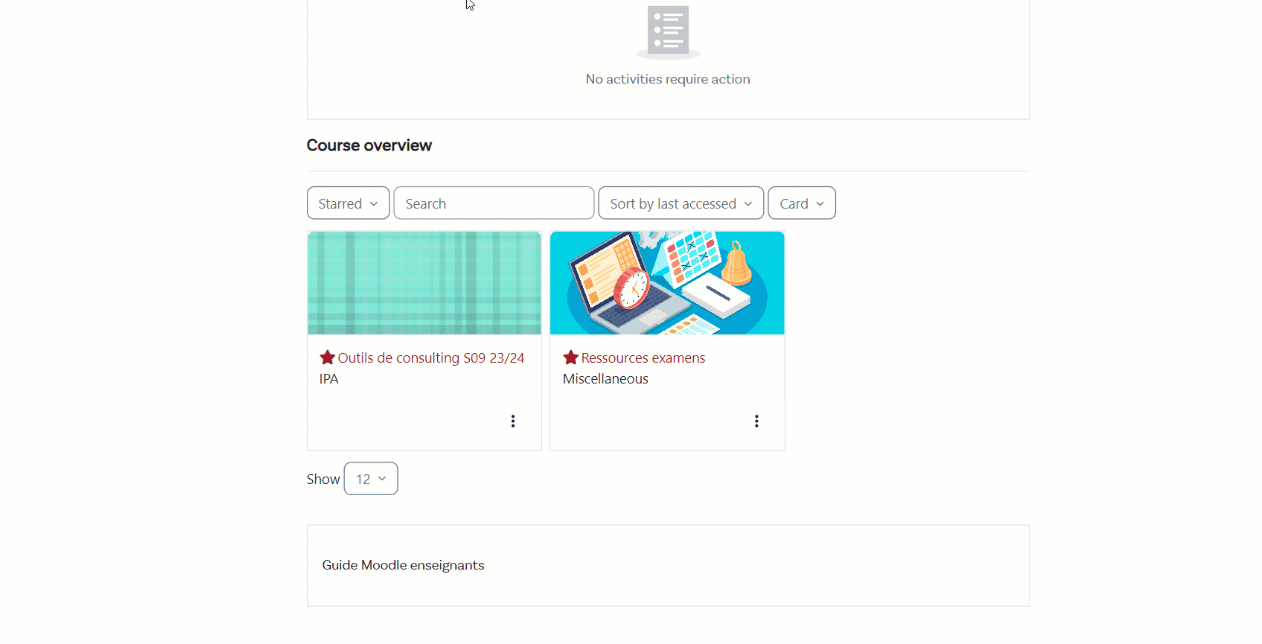
If you have any questions or suggestions: ipa@essca.fr
2. Using your dashboard effectively
You will be taken to your Moodle dashboard once you have logged in with your ESSCA login details.
Layout
Your dashboard has a central section and a block drawer on the right. By default, in the centre, you will find the courses you have recently accessed, a timeline of activities to do, and an overview of the courses. On the right, you'll find help, a calendar of activities, and the latest announcements.
Customising
Blocks
This layout can be modified by activating the edit mode in the top right-hand corner.![]()
You can then add blocks where you like and move them around using the arrows next to the gear.![]()
Overview
You can use the filters in the 'Overview' section to access your courses more quickly.
Restoring defaults
To return to the original layout, click 'Reset page' in the top right-hand corner.![]()
3. Accessing your courses
Once logged into the Moodle platform, you can access your courses in several ways from the dashboard:
Multiple Methods
Recently Viewed Courses
In this section, you will see the last ten courses you viewed, displayed two at a time.
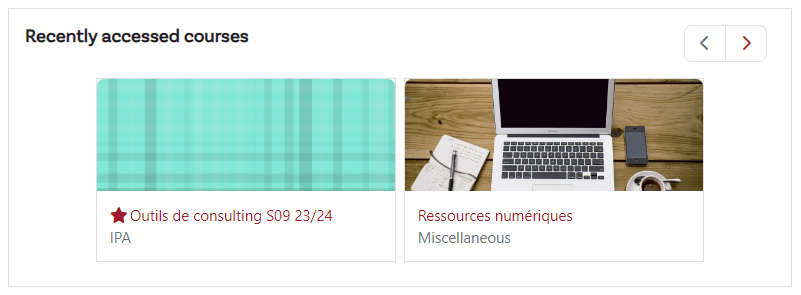
Course Overview
In this section, you will find all your courses, meaning all the courses you are enrolled in that are still active. You can use filters to access the ones you are interested in quickly.
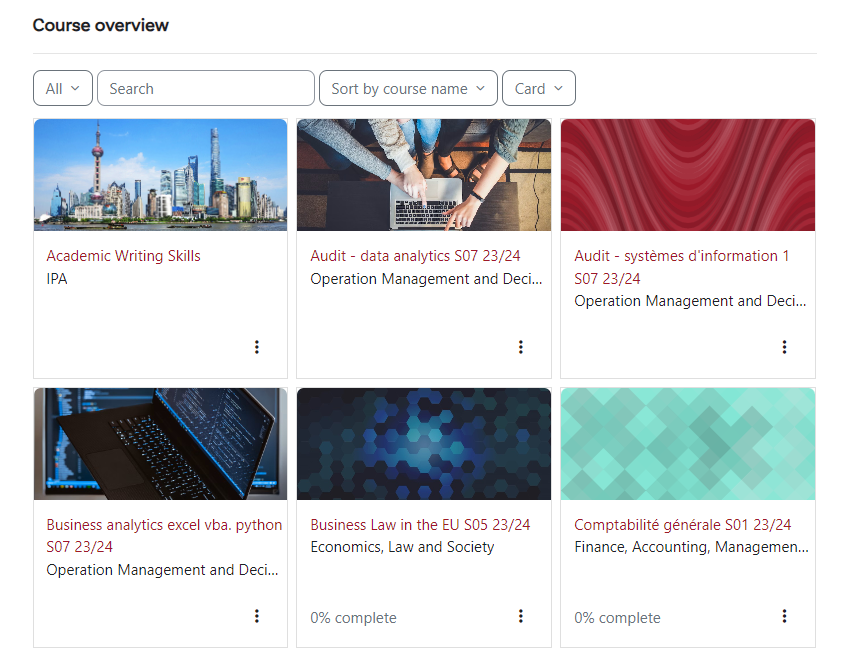
My Courses
This tab, located at the top of the platform's banner, allows you to open the overview on a page.

If you enable filters on the dashboard, they will remain active on this page.
If this doesn't make them appear, report it via this button on ESSCANET. ![]()
Open a Course
To access a course, click the course box; its space will appear with its resources and activities.
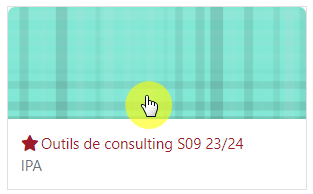
4. Finding your way around a course
Each Moodle course space comprises several parts with a specific role.
Topics (or chapters)
A "General" topic
Placed at the beginning of each course, it usually consists of a small welcome message, a forum, the course syllabus, and a course presentation.
Topics (or chapters)
Each course has activities or resources made available by the course coordinator. The types of sections and their titles may vary from one course to another.
Click on the desired section or resource/activity to access its content.
Menus
Course index (Menu on the left)
This will allow you to navigate through the sections and their resources and activities by clicking on them. You can open them one by one using the button to the left of the title or in batches using the button at the top right of the index.
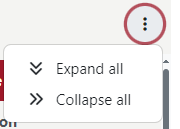
Use the exit button to close it.![]()
Block drawer (Menu on the right)
It will appear if the course coordinator has made blocks available. Blocks are generally used to communicate or remind information and share resources.
Tabs
You can access it depending on the settings chosen by the course coordinator. The basic tabs are the course and the participants (mainly teachers and students).
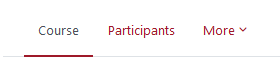
5. Using the forum
There are different types of forums in a course space. Depending on their location and the preferences set by the course coordinator, they can serve various functions.
Types of Forums
At the Beginning of the Course
Present in every course, this forum is intended for asking questions about the course to the course coordinator.
In the Sections
These are specific to a theme and/or activity. They allow you to share ideas, ask questions, or collaborate on projects.
How to Add a New Discussion Topic on a Forum
- Open the forum by clicking on it.
- Add a discussion topic.
- Enter a title for your message, write your text in the designated area, and format it using the text editor.
- Post your message.
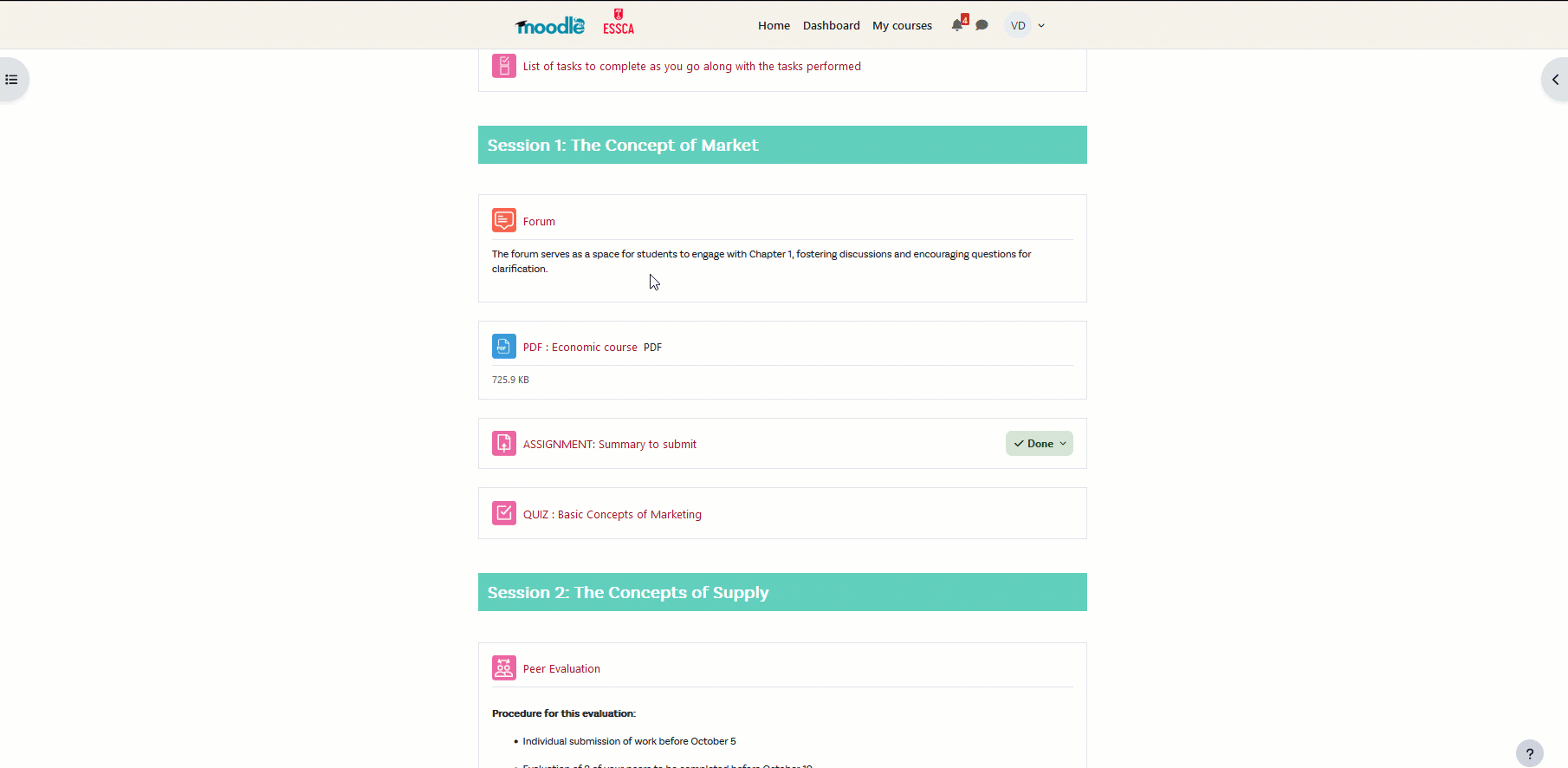
To add a reply to a discussion topic, click "Reply" on the discussion thread that interests you, write your response, and post it.
![]()
Have you spotted an error in your text?
You have 30 minutes to modify or delete it.
6. Submitting an assignment
There are several types of assessments on the Moodle platform. Here is the "assignment" activity.
Overview
The assignment is an evaluation activity that requires submitting a document, whether text or multimedia or composing a text online before a given date to validate it.
How to Submit an Assignment?
- Open the activity "Assignment" by clicking on it.
- Read the instructions and check the expected format.
- Submit your work in the correct format in the submission area or type the text online in the designated box.
- Save your submission initially and check its content. If there is an error, modify your work or the document and save it again.
- Send your assignment and confirm that you are indeed the author.
- The assignment is successfully submitted when you receive this confirmation message:
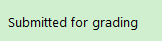
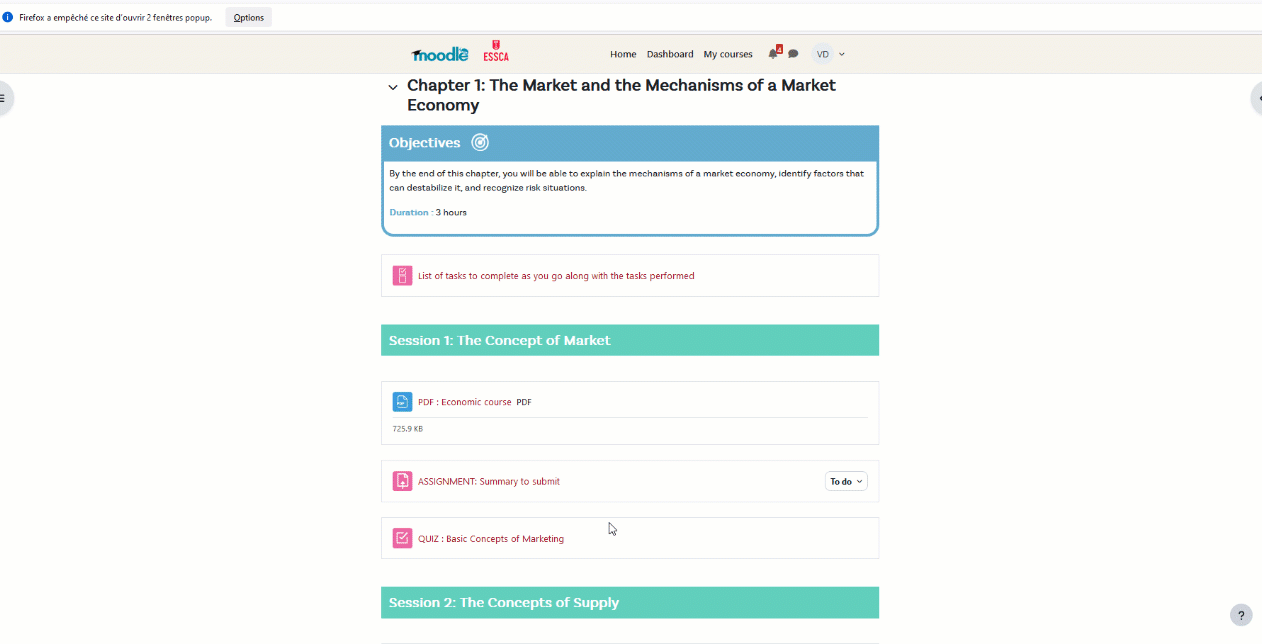
The course coordinator may activate anti-plagiarism tools during the exam and retrospectively on the submitted assignments.
7. Taking a quiz
There are several types of assessments on the Moodle platform. Here is the "quiz" activity.
Overview
The quiz is an assessment activity that mainly requires answering multiple-choice or true/false questions within a given period. However, it is also possible to respond with more or less elaborated texts or calculated responses, drag-and-drop, matching, etc.
How to take a quiz?
- Open the "Quiz" activity by clicking on it.
- Read the instructions and make sure you understand the number of attempts and the order of responses allowed.
- Use the buttons at the bottom to move from one question to another.
- Answer all the questions and review your answers.
- Submit your answers before the time runs out.
- Confirm several times until you get this submission confirmation.
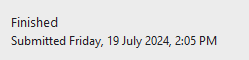
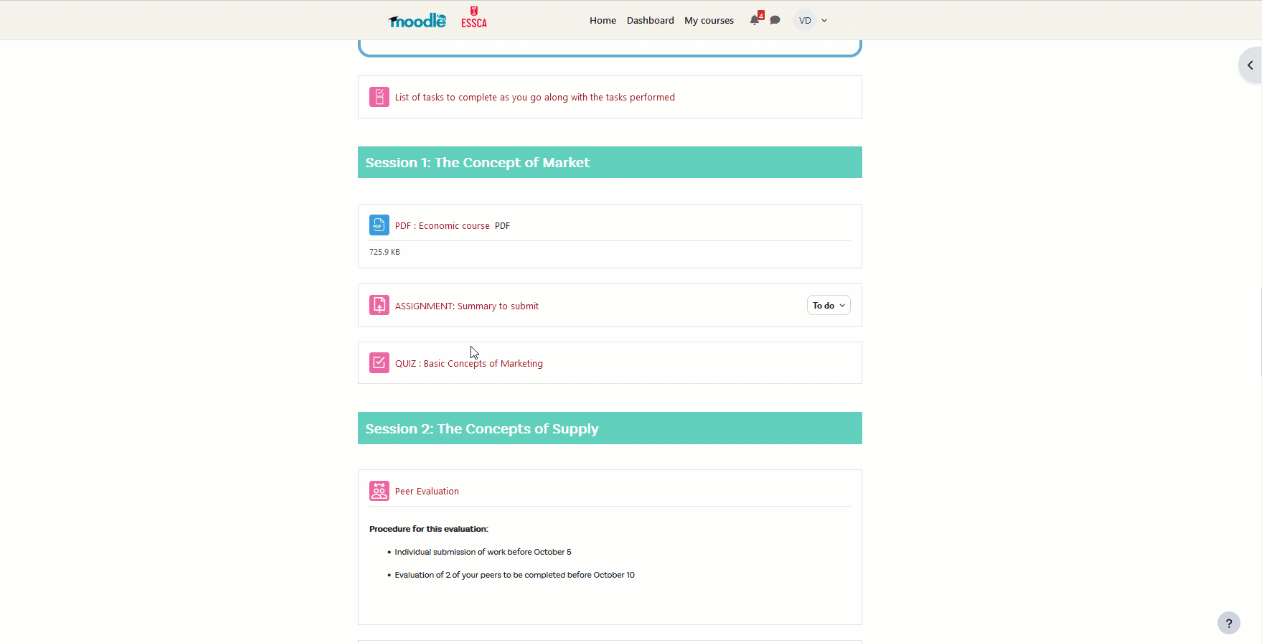
Warning
The course coordinator may decide to impose the order of the questions. This means you cannot go back or open the quiz in multiple windows.
8. Consulting your grades
Once the course coordinator allows it, you can check your grades.
To do this, click again on the assignment or quiz you completed. You can view specific information according to the settings chosen by the course instructor.
For an assignment
- Check your paper
- Read any feedback
- Review the grading rubric
- Check your grade
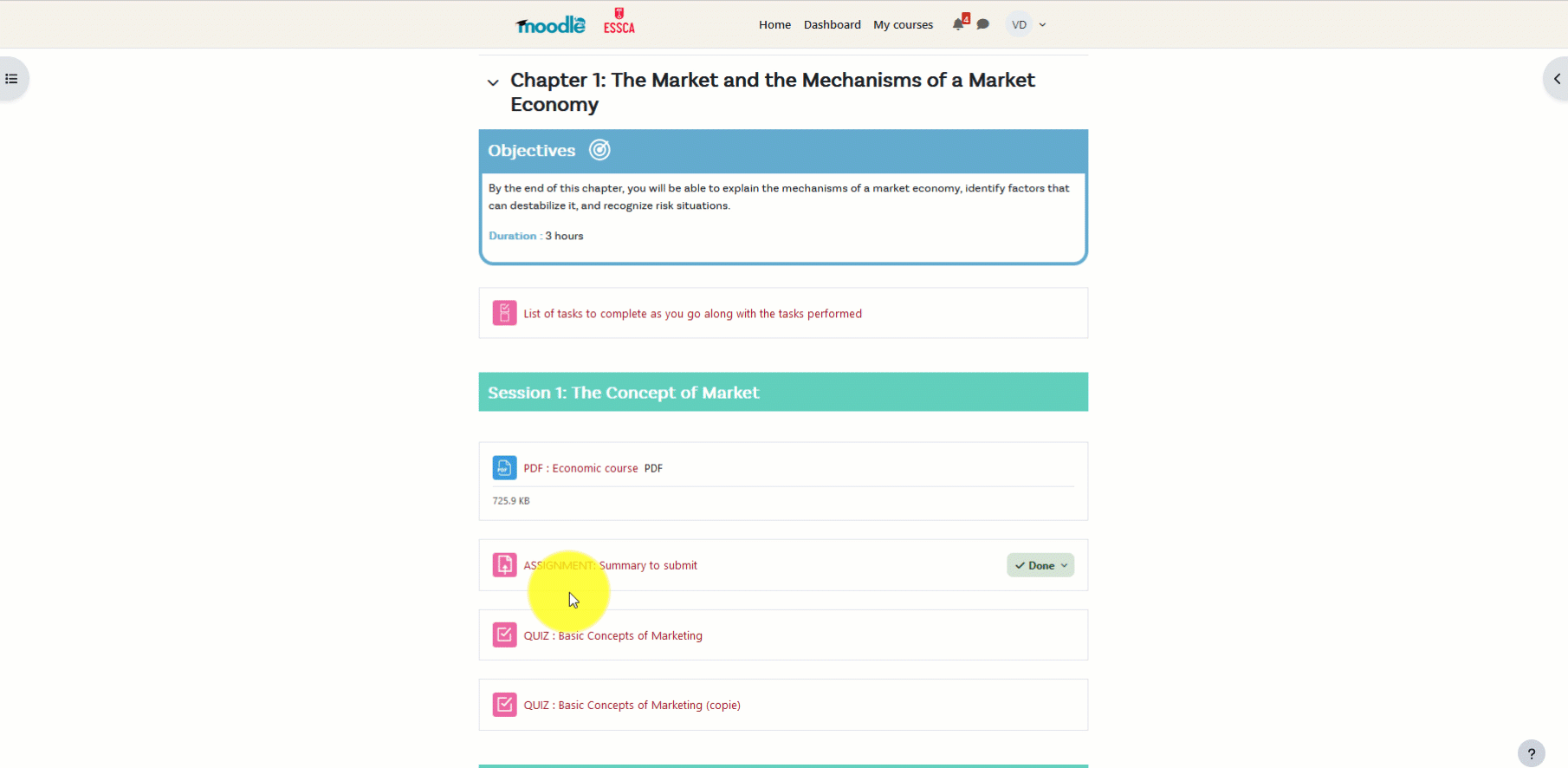
For a quiz
- Check your answers
- Read any feedback
- Check your grade
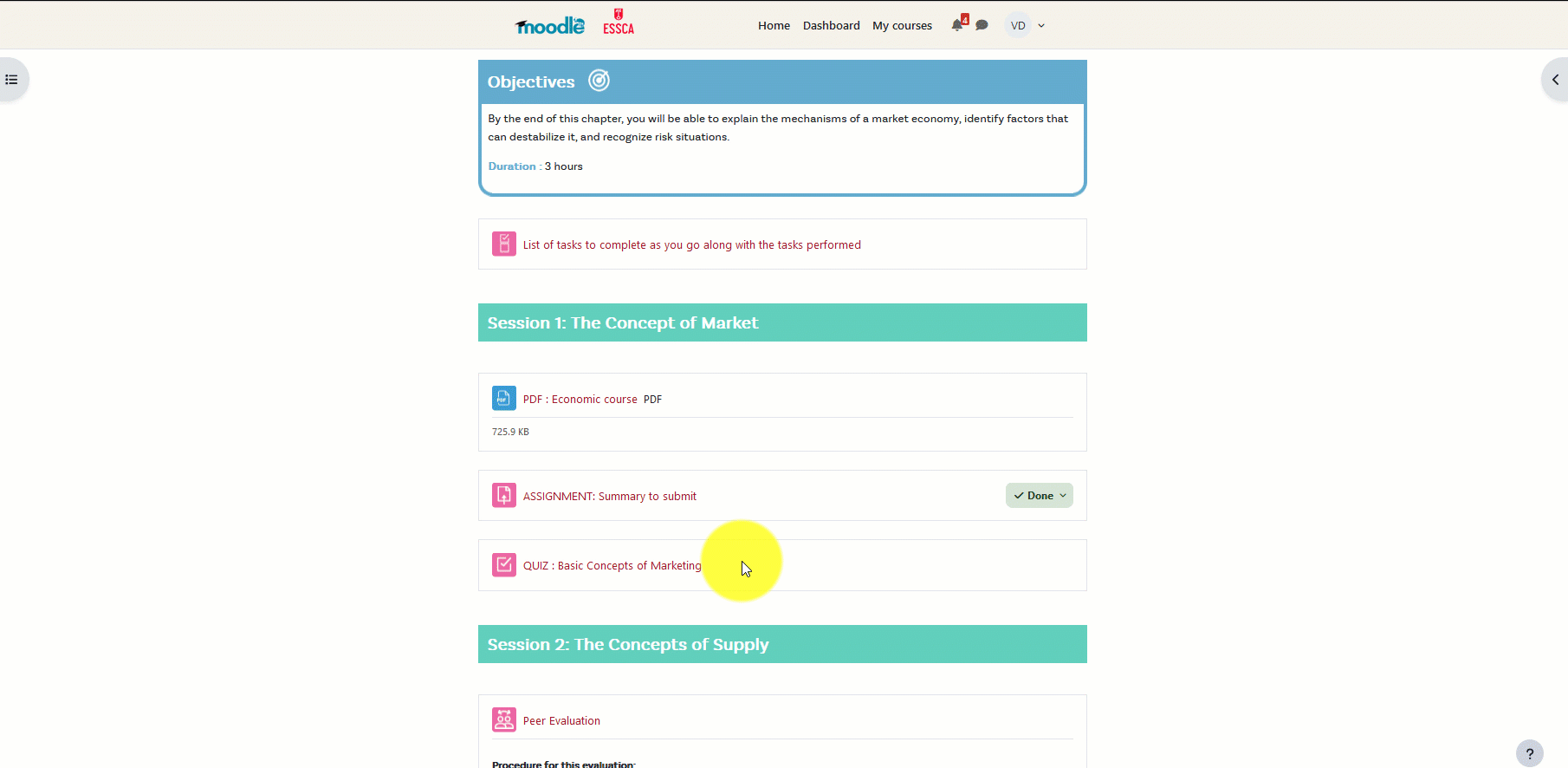
Warning
If you notice an error in your grade, promptly report it to your course coordinator.